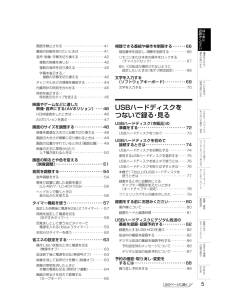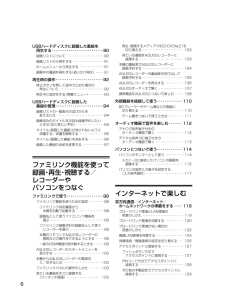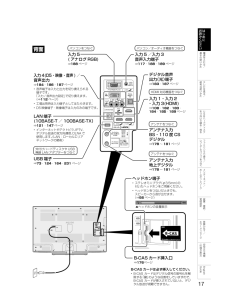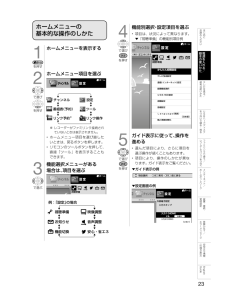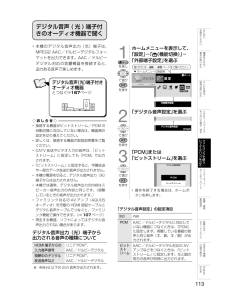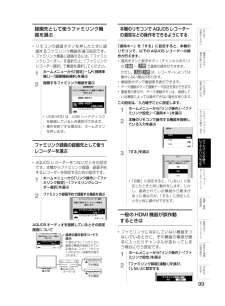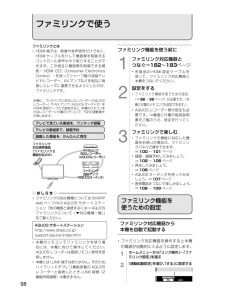Q&A
取扱説明書・マニュアル (文書検索対応分のみ)
"HDMI"1 件の検索結果
"HDMI"20 - 30 件目を表示
全般
質問者が納得どうもこの手の質問はシャープのテレビに多い気がします。
最近のテレビはたくさん外部入力端子があるので、テレビで外部入力切換ボタンを押した時に全部ではなく、つながっていない端子をスキップする機能があります。スキップする設定になっていると切換できませんから、メニューでそういう設定がないか探してみて下さい。
4321日前view58
おはみめ読じくにださ画面を静止させる ・・・・・・・・・・・・・・・・・・・・・・・・・ 41視聴できる番組や操作を制限する・・・・・・・66番組の詳細を知りたいときは ・・・・・・・・・・・・・・・ 41い暗証番号を設定し、視聴を制限する ・・・・・・・・・・ 66音声 映像 字幕を切り換える ・・・・・・・・・・・・・・・ 42・・複数の映像を楽しむ ・・・・・・・・・・・・・・・・・・・・・ 42複数の音声を切り換える ・・・・・・・・・・・・・・・・・ 42字幕を表示する/複数の字幕を切り換える ・・・・・・・・・・・・・・・ 42基電のを本源リモコンまたは本体の操作をロックする(チャイルドロック)・・・・・・・・・・・・・・・・・・・・・ 67使入いれかるた/BS/CS放送が選択されないように設定したいときは(地デジ限定設定)・・・・・・・ 68チャンネルなどの情報を確認する ・・・・・・・・・・・ 44文字を入力する(ソフトウェアキーボード)・・・・・・・・・・・69便テ文字を入力する ・・・・・・・・・・・・・・・・・・・・・・・・・・・ 70ビ内蔵時計の時刻を合わせる ・・・・・・・・・・・・...
USBハードディスクに録画した番組を再生する・・・・・・・・・・・・・・・・・・・・・・・・・・・90再生 録画するメディア・(HDD/DVDなど)を切り換える ・・・・・・・・・・・・・・・・・・・・・・・・・ 103録画リストについて ・・・・・・・・・・・・・・・・・・・・・・・ 90見ている番組をAQUOSレコーダーに録画する ・・・・・・・・・・・・・・・・・・・・・・・・・・・ 103録画リストから再生する ・・・・・・・・・・・・・・・・・・・ 91ホームメニューから再生する ・・・・・・・・・・・・・・・ 91録画中の番組を再生する(追いかけ再生)・・・・・ 91再生時の操作・・・・・・・・・・・・・・・・・・・・・・・・・92停止ボタンを押して途中で止めた場合の再生について ・・・・・・・・・・・・・・・・・・・・・・・・・・・ 92本機の番組表でAQUOSレコーダーに録画予約する ・・・・・・・・・・・・・・・・・・・・・・・・・ 104AQUOSレコーダーの番組表を呼び出して録画予約する ・・・・・・・・・・・・・・・・・・・・・・・・・ 105AQUOSレコーダーを再生する ・・・・・...
おはみめ読じくにださ背面パソコンをつなぐいパソコン/オーディオ機器をつなぐ基入力 5( アナログ RGB)⇒188 ページ電のを本⇒117・188・189 ページ源入力 5 /入力 3音声入力端子使入いれかるた/入力 4(D5・映像・音声 ) /音声出力デジタル音声出力(光)端子便テ⇒184・186・187 ページ• 音声端子は入力と出力を切り換えられる端子です。「入力 / 音声出力設定」で切り換えます。(⇒112 ページ)• 工場出荷時は入力端子としてはたらきます。• D5 映像端子・映像端子は入力のみの端子です。⇒183・187 ページなビLAN 端子(10BASE-T / 100BASE-TX)⇒121・147 ページ• インターネットやアクトビラ、IPTV、デジタル放送の双方向通信、DLNA で使用します。LAN:ローカルエリア(ネットワークの略称)利レ使をい見HDMI 対応機器をつなぐかるた/入力 1・入力 2・入力 3(HDMI)⇒108・182・183・184・185・189 ページをUなBつSいハでー録ドるデアンテナをつなぐ・ィ見スアンテナ入力BS・110 度 CSデジタルるクフレコァーミ⇒1...
4ホームメニューの基本的な操作のしかた12ホームメニューを表示する機能別選択 設定項目を選ぶ・おはみめ読じ• 項目は、状況によって異なります。▼「視聴準備」の機能別項目例くにださいホームチャンネルで選び設 定基電のを本源 実行 前に戻る戻るを押す使入視聴準備いれかを押すホームメニュー項目を選ぶるたかんたん初期設定かんたん初期設定/テレビ放送設定ホーム便テなビ通信(インターネット)設定設 定チャンネル•利レ使を録画機器選択い見かるた/USB-HDD設定で選びチャンネル番組表(予約)を押す設定ツール視聴設定各種設定をUなBつSLanguage(言語)リンク予約※いハ[日本語]リンク操作でー個人情報初期化録ドる※ レコーダーがファミリンク接続されていないときは表示されません。• ホームメニュー項目を選び直したいときは、戻るボタンを押します。• リモコンのツールボタンを押して、直接「ツール」を表示することもできます。3機能選択メニューがある場合は、項目を選ぶ5で選びィ見スるクガイド表示に従って、操作を進めるフレコァーミダーリパクコ使• 選んだ項目により、さらに項目を選ぶ操作が続くこともあります。• 項目により、操...
映画やゲームなどに適した映像・音声にする(AV ポジション)AV ポジションの設定項目項目内容標準• 映像や音声の設定がすべて標準値になります。(工場出荷時の設定です。)映画• コントラストを抑えることにより、暗い映像を見やすくします。ゲーム• テレビゲームなどの映像を、明るさを抑えて目にやさしい映像にします。• すばやい反応を要求されるゲームの場合は、このモードでお使いください。PC ※• PC 用の画面モードです。AV メモリー• 入力ごとにお好みの調整内容を記憶できます。フォト• 静止画を見やすくします。ダイナミック• くっきりと色鮮やかな映像で、スポーツ番組などを迫力あるものにします。ダイナミック(固定)• くっきりと色鮮やかな映像で、スポーツ番組などを迫力あるものにします。「ダイナミック」に比べ、より鮮明な感じの画質になります。• この設定のときは、映像調整や音声調整ができません。※「PC」は入力 1 ∼ 3、入力 5 選択時に表示されます。◇おしらせ◇• AV ポジションの「標準」「映画」「ゲーム」「PC」「フォト」「ダイナミック」は、映像調整(⇒ 51 ページ)を行うと、行った調整が反映されたま...
画面のサイズを調整する• テレビを営利目的または公衆に視聴させることを目的として、喫茶店、ホテル等にて、画面サイズ切換機能(オートワイド機能を含む)を利用して画面の圧縮や引き伸ばしなどを行うと、著作権法上で保護されている著作者の権利を侵害するおそれがありますので、ご注意ください。映像を最適な大きさに自動で切り換える• オリジナル映像の種類によって、映像を最適な画面サイズで表示することができます。(オートワイド機能)• デジタル放送視聴時は選択できません。項目内容映像判別• 入力 1 ∼ 4 から入力された映像の上下に黒い幕があるとき、画面サイズを自動的に「シネマ」(⇒ 50 ページ)にします。D 端子識別 • 入力 4 の D 映像端子とビデオ機器との接続に使うケーブルの種類により、画面サイズの判定方法を変えます。D端子ケーブルのときは「する」にすると自動的に最適な画面サイズになります。D- コンポーネント変換ケーブルのときはD 端子識別が動作しないので「しない」に設定します。HDMI 識別 • 入力 1 ∼ 3 から入力された映像に画面サイズ制御信号が含まれているとき、自動的に最適な画面サイズにします。オー...
デジタル音声 ( 光 ) 端子付きのオーディオ機器で聞くおはみめ読じくにださ• 本機のデジタル音声出力(光)端子は、MPEG2 AAC /ドルビーデジタルフォーマットを出力できます。AAC /ドルビーデジタル対応の音響機器を接続すると、迫力ある音声で楽しめます。1いホームメニューを表示して、「設定」「 (機能切換)−−」「外部端子設定」を選ぶを押し基電のを本源使入いれかるた/選びかたは、22 ∼ 23 ページをご覧ください。▼ ホームメニューの画面例ホームデジタル音声(光)端子付きオーディオ機器とつなぐ⇒187ページチャンネルで選び設 定便テなビ利レ××× ×××使を押すをい見機能切換かるた/外部端子設定◇おしらせ◇• 接続する機器がビットストリーム/ PCM の自動切換に対応していない場合は、機器側の設定を切り換えてください。• 詳しくは、接続する機器の取扱説明書をご覧ください。• CATV 放送やビデオ入力の音声は、「ビットストリーム」に設定しても「PCM」で出力されます。• 「ビットストリーム」に設定すると、字幕放送や一部のデータ放送の音声が出力されません。• 本機の電源を切ると、デジタル音声出力...
録画先として使うファミリンク機器を選ぶ本機のリモコンで AQUOS レコーダーの選局などの操作をできるようにするおはみめ読じくにださい• リモコンの録画ボタンを押したときに録画するファミリンク機器を選ぶ設定です。• ファミリンク機器に録画するには、「ファミリンクレコーダー」を選択の上、「ファミリンクレコーダー選択」で機器を選択してください。1ホームメニューから「設定」「 (視聴準−備)−」「録画機器選択」を選ぶ2録画するファミリンク機器を選ぶ録画機器選択リモコンの録画ボタンで録画する機器を設定します。録画時に選択するHDDHDDUSB−HDD1USB−HDD1USB2USB-HDDファミリンクコーダーREC• USB-HDD は、USB ハードディスクを接続しているとき選択ができます。• 操作を終了する場合は、ホームボタンを押します。「選局キー」を「する」に設定すると、本機のリモコンで、以下の AQUOS レコーダーの操作が行えます。• 選局ボタンと数字ボタン(チャンネルボタン)の∼基電のを本源使入いれかるた/で選局の操作ができます。は、レコーダーによってはただし、動作しない場合があります。• 番組表ボタンで...
ファミリンクで使うファミリンクとは• HDMI 端子は、映像や音声信号だけでなく、HDMI ケーブルを介して機器間を制御するコントロール信号もやり取りすることができます。この相互に機器間を制御できる規格− HDMI CEC(Consumer ElectronicsControl)−を使ってシャープ製の液晶テレビやレコーダー、AV アンプなどを相互に制御しスムーズに連携できるようにしたのが、ファミリンクです。本機に、ファミリンクに対応したレコーダー(AQUOSレコーダー)や AV アンプ(AQUOS オーディオ)をHDMI 認証ケーブルで接続すると、本機のリモコンまたはレコーダーに付属のリモコンで、下記の連動操作が楽しめます。ファミリンク機能を使う前に12テレビで見ている番組を、ワンタッチ録画テレビの番組表で、録画予約録画した番組を、かんたんに再生ファミリンク対応携帯電話(ファミリンクⅡ機能対応のみ)3ファミリンク対応レコーダー (AQUOSレコーダー)ファミリンク対応アンプ(AQUOSオーディオ)◇おしらせ◇• ファミリンクの対応機種については SHARPweb ペ ー ジ 内 の AQUOS サ ポ ー ト...
パソコンの音声入力端子を設定する(入力音声選択)「入力音声選択」の設定項目(入力 3 に切り換えた場合)項目1ホームメニューを表示して、「設定」「 (機能切換)−−」「外部端子設定」を選ぶを押し選びかたは、22 ∼ 23 ページをご覧ください。HDMI+音声入力端子で選びを押す機能切換さ• HDMI ケーブルを使って入力 3(HDMI)に接続し、HDMI から音声が入力される場合に選びます。い基2入• HDMI ケ ー ブ ル ま た はDVI/HDMI 変換ケーブルを使って入力 3(HDMI)に接続し、ミニプラグからアナログ音声を入力する場合に選びます。いれかるた/便テなビ利レ使をい見かるたアナログ RGBのみ• アナログ RGB ケーブルを使って入力 5(PC)に接続し、音声を使用しない場合に選びます。/をUなBつSいハでー録• アナログ RGB ケーブルを使って入力 5(PC)に接続し、ミニプラグからアナログ音声を入力する場合に選びます。ドるデ・ィ見スるクフレコーァーリダミパやンコで• 操作を終了する場合は、ホームボタンを押します。クソン使を入力音声選択[アナログRGBのみ]で選びを押す3を源使外部端子...
- 1